【MP4高画質化】MP4動画の画質を上げる方法(AI、ノイズ除去、フレーム補間、色補正…)

手持ちのMP4動画の画質を上げたくて、ここにたどり着いたでしょう。
● DVDやネットからダウンロードした動画の画質が妙に粗い、ぼやけて見える
● フルHDの動画を4Kに上げるような超解像(アップスケーリング)処理して作成した動画も事物の輪郭が不明瞭で、ぼやけて、不鮮明である
上記のようなことで悩んでいて、動画の画質を向上させたいでしょう。
動画には、色々なフォーマットがあります。MP4は今最も汎用性のある動画フォーマットなので、この記事では、MP4の動画を高画質化する方法を紹介します。
目次
MP4画質を上げる方法
おすすめのMP4動画高画質化ソフト
- ① Aiarty Video Enhancer
- ② VideoProc Converter AI
- ③ TOPAZ Video Enhance AI
- ④ HitPaw Video Enhancer
- ⑤ DVDFab 動画加工 AI
- ⑥ VideoProc Vlogger
- ⑦ AviUtl
MP4動画高画質化まとめ
MP4画質を上げる方法
まずMP4動画の画質を上げる方法を紹介します。
MP4動画の画質を上げるには、大まかに言うと、2種類あります。
1. 動画編集ソフトによって手動でMP4の画質を上げる
画質要因に応じて、MP4動画の画質をよくにするなら、フレーム補間、色補正(ホワイトバランス補正、露光補正、コントラスト補正など)、鮮鋭度補正などがあります。そういうことは一般的な動画編集ソフトにも搭載しています。
それでは一般の動画編集ソフトによって、MP4動画の画質を綺麗にするために、フレーム補間や色編集などの方法を詳しく紹介します。
❶ フレーム補間
一般の動画や映画のフレームレートは殆ど24fps~30fpsなので、一部の高速移動シーンでは、画像が支離滅裂になったり、ぼやけたりすることがあります。
一方今主流のテレビやスマホ、パソコンスクリーンはリフレッシュレートが高くて、一部は120 fpsまでの動画にも再生できます。
隣接する2つのフレームの分析し、オブジェクトの動きを推定し、中間フレーム画像を自動的に生成して挿入することにより、低フレームレートの動画から高いフレームレートの動画を生成できます。これにより鮮明で滑らかな動画を生成することが可能です。
❷ デインターレース(インターレース解除)
手持ちのMP4ファイルがインターレース映像なら、インターレース解除機能の搭載していないメディアプレイヤーやYouTubeなどの動画共有サイトにアップロードして再生するなら、ブレが起こっていて、縞々になり、綺麗に再生することができません。
YouTubeなどの動画共有サイトやデインターレースのないプレイヤーでも綺麗に再生するには、事前にそのMP4動画からインターレースを解除する必要があります。MP4動画をデインターレースしたら、走査方式がプログレッシブ方式に変換し、動画のシマ模様のようなノイズが消えます。MP4動画の動きを滑らかになって、MP4動画がきれいになります。
❸ 手ぶれ補正
GoProやドロンなどの機器は高度な手ぶれ補正機能等を搭載しているので、走るなど激しく動いている時に撮影した動画も綺麗に見えます。一方、スマホや古いビデオカメラなら、手ブレ補正機能が搭載していない、或いは手ブレ補正の効果がそこそこで、「手ぶれ」によるブレが発生し、撮影されたMP4動画の画質が悪いのです。
ソフトを使って、撮影時の手ブレを補正することによって、MP4動画を高画質にすることができます。
❹ 色補正
鮮やかさや色合い、明るさ、コントラストなどの色補正手段によって、MP4動画の画質を向上させることもできます。
色補正には、カラーコレクション(Color Correction、すなわち、色調補正)とカラーグレーディング(Color Grading)という2種類あります。
🌼 カラコレ(色調補正)は、動画をレタッチして、露出、コントラスト、ホワイトバランス、スキントーンや色味のバランスなどを整えることで、イメージ通りの自然な色合いを再現することができます。
🌼 カラグレは、元の素材の上に色を付け足していくことです。主に、単色の色相、彩度、および輝度を変更します。色を全体的または部分的に調整することによって、作品のテイストやトーン、マナーを表現します。またLUTを使うことで効率的にカラーグレーディングを適用させることができます。
❺ ノイズ除去
古い映画、ガラ携のムービー、VHSテープのデジタル化した動画は常にノイズが入っています。
動画ノイズにはフリッカー、ブロック、モスキートという3種類があります。
- フリッカー:輝度が変動して動画がチラついて見えるノイズ
ブロック:モザイクのようなブロック状のノイズ
モスキート:蚊が大量に飛び回るように見える色化けのノイズ
その中、フリッカーは一番よく見えるノイズでしょう。例えば、暗い場所で動画を撮影する時、ISO感度やゲインを上げすたら、ノイズが発生し、撮影したMP4動画の画質が粗く見えます。
上記のようなMP4映像のノイズを除去したら、画質が一層綺麗に見えます。
❻ シャープネス処理
手持ちのMP4動画はぼやけて見える時、シャープネス処理によって、MP4動画の画質を鮮明にすることができます。シャープネスは動画中の細かな構造をどれだけ明瞭に表現できるかを示す尺度です。なので、シャープネスは動画の画質の「精細感」に最も影響を与える補正です。
シャープネスは動画の輪郭部分だけのコントラストを高めるので、被写体や文字、線の輪郭がはっきりシャープに見えます。
ただし、シャープネスを強くし過ぎると被写体の輪郭が不自然になるので、ご注意ください。
2. AIビデオエンハンサーによって自動でMP4の画質を上げる
まずは高度なAI(人工知能)技術によって、MP4動画の画質を良くする方法です。AIビデオ高画質化技術はAIアルゴリズムの搭載により、ディープラーニング(深層学習)を利用して、効率的に画質の低いMP4動画を綺麗にすることができます。
ニューラル ネットワークによって導入された画像エラーを効果的に復元し、リアルタイムで、画質が粗い動画シーンを修復したり、低解像度の動画ファイルを綺麗な高解像度動画に拡大したりすることができます。MP4の動画画質を全体的に向上させます。
AIビデオエンハンサーもフレーム補間や手ぶれ補正、色補正、ノイズ除去、鮮鋭度調整などの作業を実行します。ただし、手動調整ではなく、AI技術で自動的に実行するのです。
おすすめのMP4動画高画質化ソフト
それでは、MP4画質を上げるソフトを紹介します。有料なAIビデオエンハンサーもあるし、手動でMP4の画質を向上させる無料動画編集ソフトもあります。ニーズによってふさわしいものを選択しましょう。
❶ Aiarty Video Enhancer
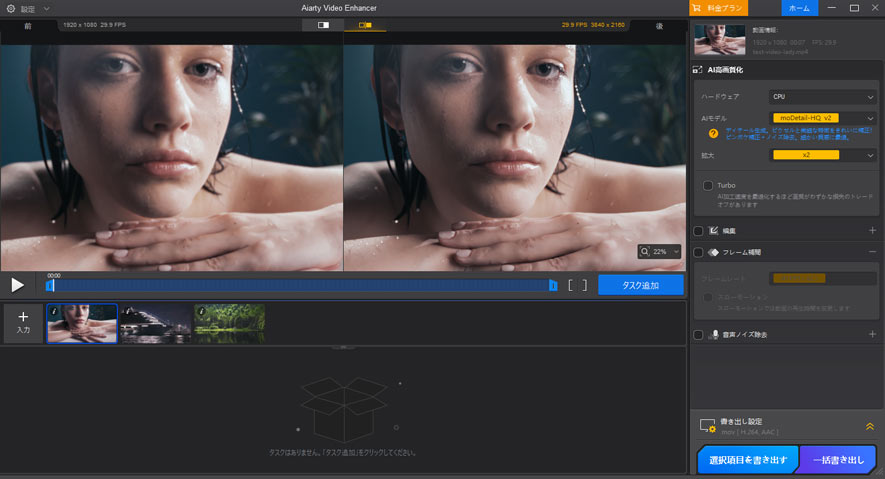
- 📰 Aiarty Video Enhancerの概要
- 【開発元】:Digiarty Software, Inc.
- 【対応OS】:Windows 10 (x64) 1809またはそれ以降;MacOS 13.0またはそれ以降
- 【詳細なシステム要件】:https://jp.aiarty.com/support/aiarty-video-enhancer/tech-specs.htm
- 【言語】:日本語対応
- 【MP4画質上げる方法】:AI超解像技術により最大400%の解像度向上、音声ノイズ除去、フレーム補間(60/120FPS対応)、インターレース解除など
Aiarty Video Enhancerは次世代AI搭載のビデオエンハンサーで、オールインワン処理で4Kへのアップスケーリングやノイズ除去、ブレ補正、ディテール強化などがこれ一つで完結できます。特に、高性能なGPU加速と3種類のAIモデルで、人物・動物・風景・アニメ・暗所撮影動画を、より高速で鮮明な映像に変換することに優れています。
動画高画質化以外、音声ノイズ除去機能が動画から邪魔な背景ノイズをスムーズに除去し、スタジオ品質の音声を生成できます。フレーム補間機能を活用すれば、フレームレートが低くてカクカク見える古いビデオを滑らかで自然な動きを実現できます。
Aiarty Video EnhancerでMP4の画質を上げる方法
❷ VideoProc Converter AI(AIビデオエンハンサー)
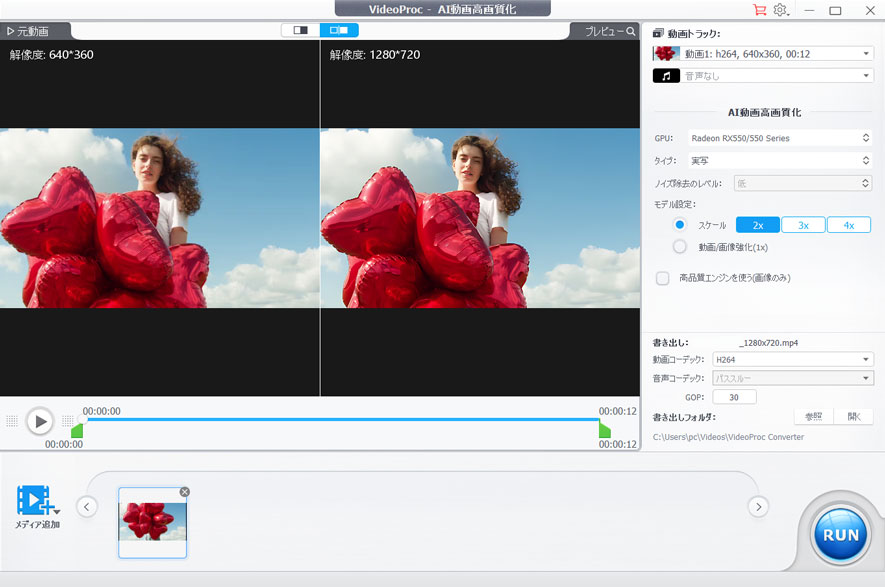
- 📰 VideoProc Converter AIの概要
- 【開発元】:Digiarty Software, Inc.
- 【対応OS】:Windows 7/8/8.1/10(64bit)またはそれ以降
- 【詳細なシステム要件】:https://jp.videoproc.com/guide/tech-specs.htm
- 【言語】:日本語対応
- 【MP4画質上げる方法】:AIを駆使しノイズ除去、シャープネス処理、手ブレ補正、インターレース解除、色補正…
VideoProc Converter AIは、マルチメディアソフトウェア会社Digiartyが提供している多機能のAI動画ソフトになります。
AIを駆使して低解像度で画質の荒い動画を自動で高画質化し、動画や画像の画質を良くする機能を搭載されています。専門的な知識がなくても直感的に操作できるため、初めての方でも簡単にMP4動画を高画質化する可能です。
また、AIフレーム補間やAI手ブレ補正、動画編集・圧縮にも対応しており、手軽にMP4動画をよりきれいに仕上げたりすることが可能です。
VideoProc Converter AIには実写とアニメの2つの異なるモードが用意されており、異なる種類のビデオコンテンツに最適化されており、それぞれの特性に合わせた高画質化を行うことができます。
スマホやカメラで撮影した低解像度のMP4映像やアニメ動画を編集したり、高画質化したいときにVideoProc Converter AIは非常に便利です。
VideoProc Converter AIでMP4の画質を上げる方法
❸ TOPAZ Video Enhance AI(AIビデオエンハンサー)
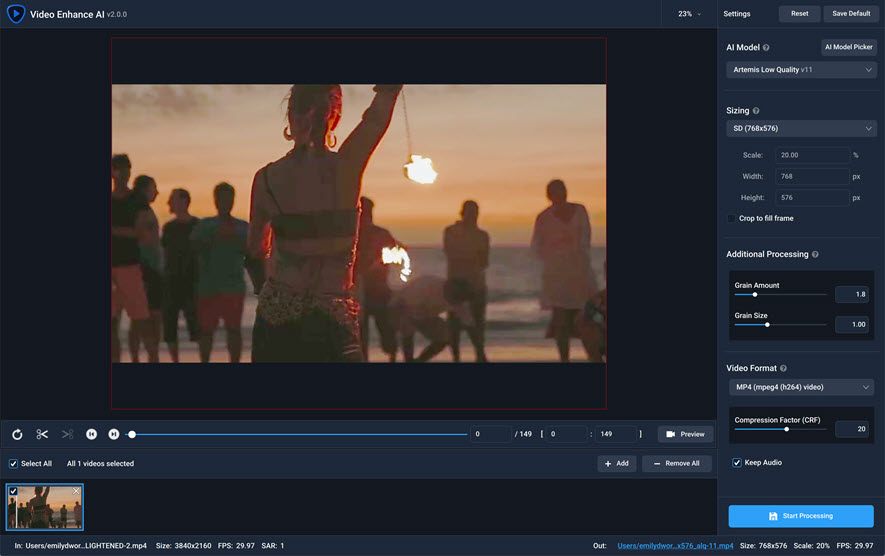
- 📰 TOPAZ Video Enhance AIの概要
- 【開発元】:Topaz Labs
- 【対応OS】:Windows 10/11(64 bit only);macOS 10.14 Mojaveまたはそれ以降
- 【詳細なシステム要件】:https://support.topazlabs.com/article/18-system-requirements
- 【言語】:英語
- 【MP4画質上げる方法】:AIによってのノイズ除去、インターレース解除、フレーム補間、色編集、シャープネス処理…
Topaz Video Enhance AIはアメリカ企業のTopaz Labsが開発及び販売するAIビデオエンハンサーです。Topaz Video Enhance AIは今一番有名なAI動画エンハンサーたと言えるでしょう。
MP4動画高画質化は、ちらつき、ブロック状、波状のアーティファクトなどのモーション関連の問題があるため、写真よりもはるかに複雑です。 この問題を解決するために、Video Enhance AI は隣接するフレームを調べて利用し、自然な結果を得るためにモーション アーティファクトを減らします。
ノイズ除去、インターレース解除、フレーム補間などによって、動画アップスケーリングしたり、MP4などの動画の画質をあげたりすることができます。
TOPAZ Video Enhance AIでMP4の画質を上げる方法
❹ DVDFab 動画加工 AI(AIビデオエンハンサー)
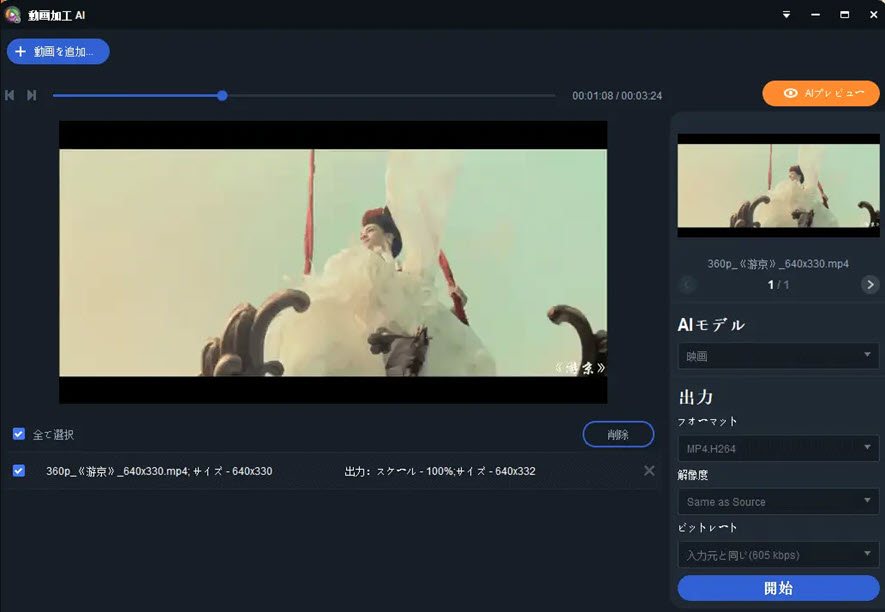
- 📰 DVDFab 動画加工 AIの概要
- 【開発元】:Fengtao Software Limited
- 【対応OS】:Windows 10 /11(64 bitのみに対応)
- 【詳細なシステム要件】:https://dvdfab.co.jp/video-enhancer-ai.htm?trackid=headmenu2#tech_specs
- 【言語】:日本語対応
- 【MP4画質上げる方法】:AIによってのノイズ除去、インターレース解除、フレーム補間、色編集、シャープネス処理…
DVDFab 動画加工 AIははGoogle が開発した オープンソースの フレームワークTensorFlowに基づいて、あらゆるジャンルの何百万ものビデオ、映画、テレビ番組を通じてトレーニングされニューラルネットワークと超解像技術によってトレーニングされたAIモデルを使用して、パラメータなどの設定が必要なく、画質と解像度が低いMP4動画を自動的に加工して、MP4動画の画質を綺麗にすることができます。AI技術を利用して、動画品質を向上するだけでなく、解像度を拡大することもできます。
DVDFab 動画加工 AIで動画を4Kにアップスケーリング
❺ HitPaw Video Enhancer(AIビデオエンハンサー)
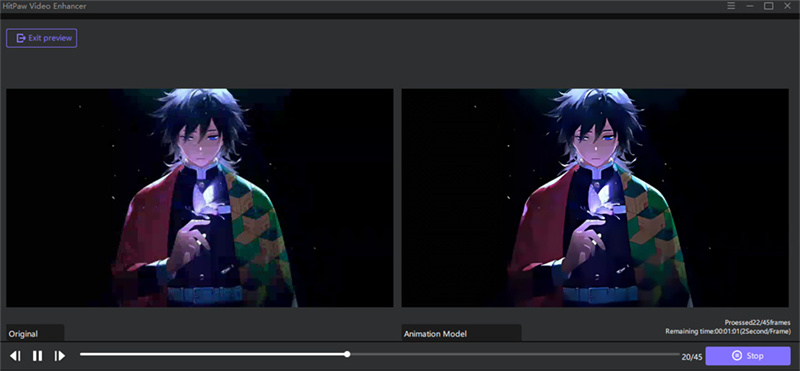
- 📰 MP4画質鮮明化ソフトHitPaw Video Enhancerの概要
- 【開発元】:HitPaw
- 【対応OS】:Windows 10 /11(64 bitのみに対応)
- 【言語】:日本語対応
- 【MP4画質上げる方法】:ジェネラルデノイズAIモデル、アニメ専用AIモデル、ポートレート専用AIモデル
HitPaw Video EnhancerはAI技術を利用して、ワンクリックでMP4動画の画質を綺麗にするAIビデオエンハンサーです。HitPaw Video Enhancerは、「ジェネラルデノイズモデル」「アニメ専用モデル」「ポートレート専用モデル」という3つのAI高画質化モデルを搭載しています。ユーザーは複数の動画を一括で導入し、各ビデオに最適なAI高画質化モデルと解像度を選択することができます。
- 「ジェネラルデノイズモデル」:殆どの動画に対応し、ノイズを低減して動画の画質を向上させるAIモデル
- 「アニメ専用モデル」:アニメや漫画を高画質に修復することに特化したAIモデル
- 「ポートレート専用モデル」:顔の特徴から人物映像を鮮明に修復することに特化したAIモデル
HitPaw Video EnhancerでMP4画質を上げる方法
❻ VideoProc Vlogger(無料動画編集ソフト)
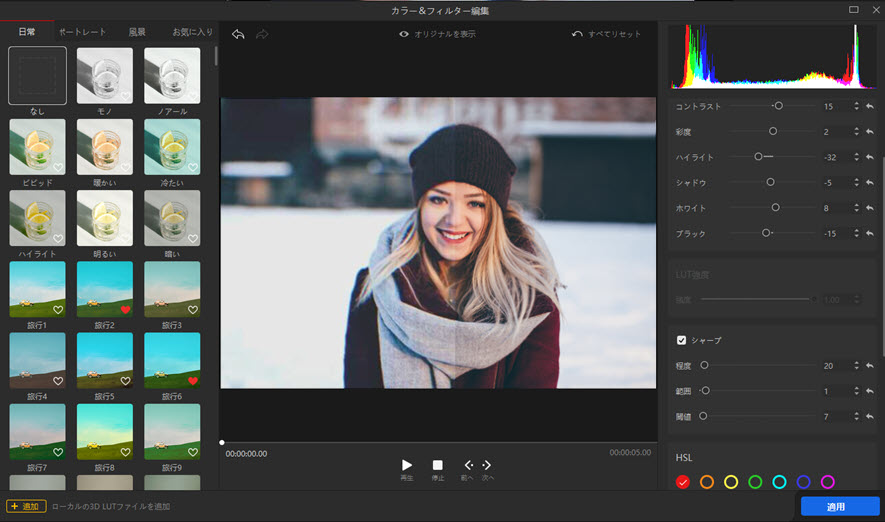
- 【開発元】:Digiarty Software, Inc.
- 【対応OS】:Windows 7/8/8.1/10(64bit)またはそれ以降; Mac OS X 10.11またはそれ以降
- 【詳細なシステム要件】:https://jp.videoproc.com/video-editor/tech-specs.htm
- 【言語】:日本語対応
- 【MP4画質上げる方法】:ノイズ除去、色補正、インターレース解除、鮮鋭度調整…
VideoProc VloggerはDigiarty社からリリースした高機能な無料動画編集ソフトです。機能制限やウォーターマーク、時間制限などは一切ありません。初心者でもすぐに使いこなせます。
MP4動画の画質を綺麗にするには、ノイズ除去、鮮鋭度調整、インターレース解除、色編集などを行ったら簡単にできます。一般の動画編集ソフトなら、ハイスペックなパソコンしか動作できないし、ソフトで編集作業を行う時にパソコンも重くなります。一方、VideoProc Vloggerは低スペックのパソコンでもさくさくと動画編集と動画高画質化を実行することができます。
❼ AviUtl(無料動画編集ソフト)
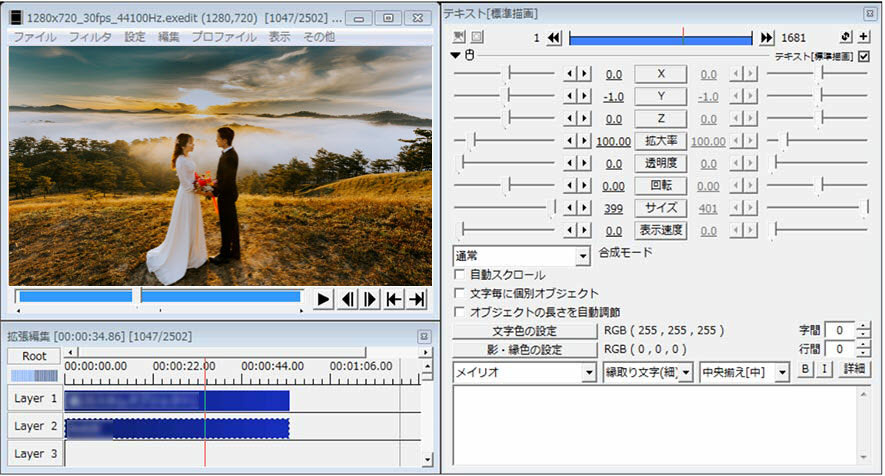
- 📰 AviUtl の概要
- 【開発元】:KENくん
- 【対応OS】:Windows95以降なら全て対応。Mac、Linux、Unixには非対応。
- 【言語】:日本語
- 【MP4画質上げる方法】:ノイズ除去、フレーム補間、色編集、インターレース解除、シャープネス処理…
AviUtlは日本人のKENくんによって開発されて、定番の動画編集フリーソフトとなっていますです。ソフト本体には高度な動画高画質化機能がないが、有志たちがハイクォリティなプラグインがたくさん公開されて、勿論MP4動画の画質を綺麗にするプラグインもたくさんあります。
例えば、拡張色調補正、ワープシャープフィルタ マルチスレッド(WarpSharpMT) ex、ノイズ除去・時間軸フィルター、バンディング低減フィルタ、アンシャープマスクMT、リンギング低減、粗い動画のブロックノイズを除去できるSmoothD for AviUtl、ソースのデブロック、フレーム補間できる「拡張 AVI 出力プラグイン plus」などがあります。それらのプラグインをAviUtlに追加すれば、MP4動画の画質を向上させることができます。
MP4動画高画質化まとめ
以上はMP4動画の画質を上げる方法とMP4動画高画質化ソフトのご紹介です。AIビデオエンハンサーなのか、動画編集ソフトなのか、どっちを利用したらいいかわからないでしょう。それぞれのメリットとデメリットがあります。
🔴 AIビデオエンハンサー
AI対応のMP4高画質化ツールは高性能なグラフィックボードが必要です。低スペックPCなら、MP4動画の画質を上げるには数十分の動画に何日、最悪何週間もかかる場合があります。ただし、AIビデオエンハンサーでMP4画質を鮮明にして出力した動画は、普通の動画編集ソフトによって高画質化されたMP4動画と比べ、画質が割と綺麗です。

AIを駆使し低照度の映像や古いビデオを最大4K・120fpsの高画質に変換してくれるソフトです。ワンクリックするだけで動画を高画質化でき、短時間で完了するのが特徴です。
🔴 動画編集ソフト
上記で紹介したMP4動画高画質化可能な動画編集ソフトは完全に無料で利用できるし、システム要件も低いのです。低スペックPCでもスムーズにMP4動画の画質を上げることができます。
必要によって、MP4高画質化ツールを選択しましょう。
- 注意
- AIビデオエンハンサーにしても、普通の無料動画編集ソフトにしても、100%完全にMP4動画を綺麗にすることはできません。自分で納得できる範囲でよければ、ある程度は超解像やフレーム他、ノイズ除去、ガンマ補正などをして修復を行うことができます。



